[VMM 2008虚拟化之初体验-4] 添加VMM库 & Add-LibraryServer
此次体验将包括以下内容:
- 为什么需要VMM库
- 如何规划VMM库
- 通过UI添加VMM库
- 使用PowerShell命令(Add-LibraryServer)添加VMM库
1、为什么需要VMM库
每个公司都有一个IT部门,管理机器的,硬盘坏了就到库存里拿一个来换;电脑坏了,从里面拿一个来用;需要光盘装系统,也取一个来。而且有一些东西是拿了还需要还的,比如光盘。由此看来,VMM库也是一下的,就是存放一些共享的配件,需要的时候取出来用一下。当然每个人都可以自己有一套需要的配件,但是当今是共享的时代,已经没有必要每个人都自己准备了,所以大家都使用库存,比如驱动之家,可以认为是系统驱动的库存,大家都到那里下载,共享驱动。
VMM库可以存放的配件有:虚拟硬盘文件(.vhd,.vmdk)、虚拟软盘文件(.vfd,.flp)、PowerShell脚本(.ps1)和配置文件(.xml,.inf)。其中.vmdk和.flp用于VMWare虚拟机。所以我也创建了这些文件(作为试验,只要扩展名对就可以了):
D:\VHDS
Demo-flat.vmdk
Demo.flp
Demo.inf
Demo.iso
Demo.ps1
Demo.vfd
Demo.vhd
Demo.vmdk
Demo.xml
x86_Win2k3.vhd
x86_Win2k3_ProductKey.inf
x86_Win2k8.vhd
x86_Win2k8_ProductKey.inf
x86_WinXP_SP3.vhd
x86_WinXP_SP3_ProductKey.inf
x86_WinXP_SP3_Sysprep.inf
2、如何规划VMM库
学过工科的同学,应该都会讲到库存管理,不过这里用的却是仓库管理,因为VMM上的配件不像公司那样是一个电话给IT,IT自己给你拿来。在电脑里,所有的资料都是需要拷贝的,就像仓库管理的物料运输和搬运,必须考虑运输效率。所以最好把库服务器安放在需要使用到库文件的主机附近。VMM服务器本身是默认的库服务器,同时还支持多个库服务器,因此,还可以直接使用需要创建虚拟机的主机作为服务器,这样本地传输就避免了网络堵塞。Windows Server 2008 R2还支持创建Clustter(集群),在集群里配置高可用库服务器,提高了故障转移和故障处理。如果主机使用SAN,最好将库服务器也放在同一个SAN中,提高传输速度。简言之,就是要把库服务器和主机放在网络传输快的地方或同一个SAN中,考虑故障转移就配置高可用的库服务器。
3、通过UI添加VMM库
第一步: 准备好前面的文件,放在D:\VHDS这个文件夹里并共享文件夹。
第二步:点击Actions面板上的Add library Server,在弹出的向导里填入用户名,密码,域名,下一步。

第三步:在选择库服务器页面上,输入域名,作为库服务器的计算机名,点击添加按钮,下一步。
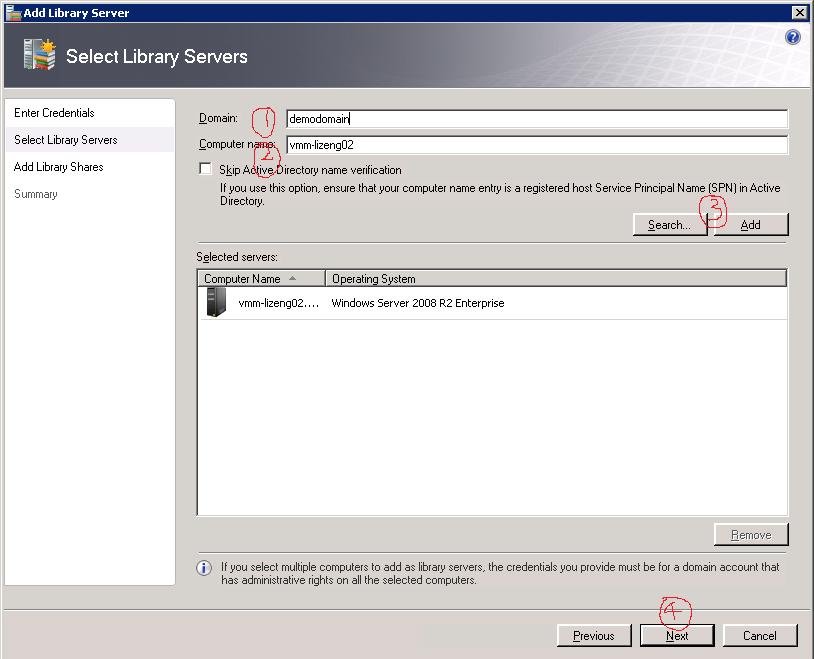
第四步:添加共享文件夹。选中需要添加的共享文件夹,点击下一步即可。左下角有一个“显示隐藏的共享”,指的是文件夹以"&"符号结尾的共享,如图所示。
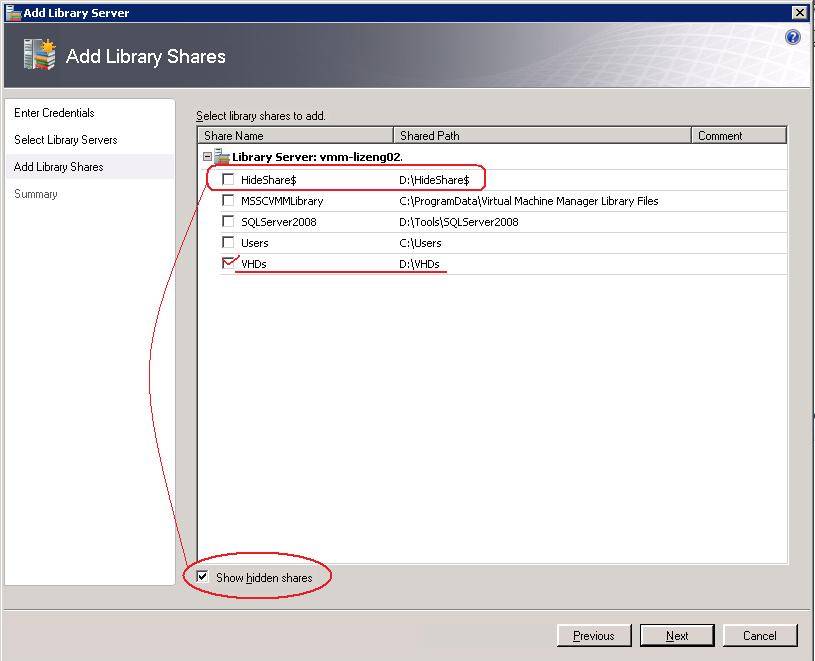
第五步:直接点击“Add Library Servers”即可。这里有个“View Script”按钮,可以获取对应的PowerShell脚本,这里先获取它,为后面作分析。
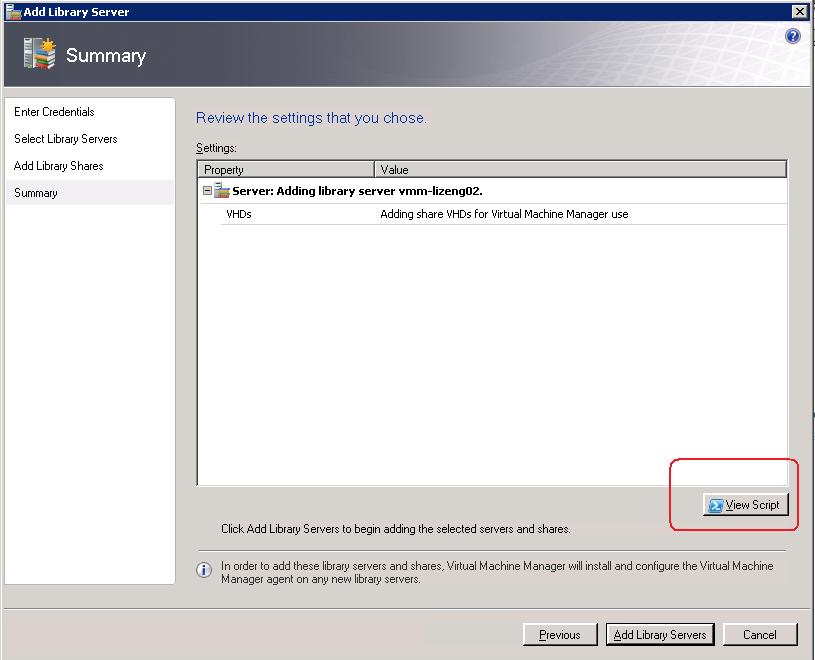
第六步:查看库服务器和共享文件是否添加成功。
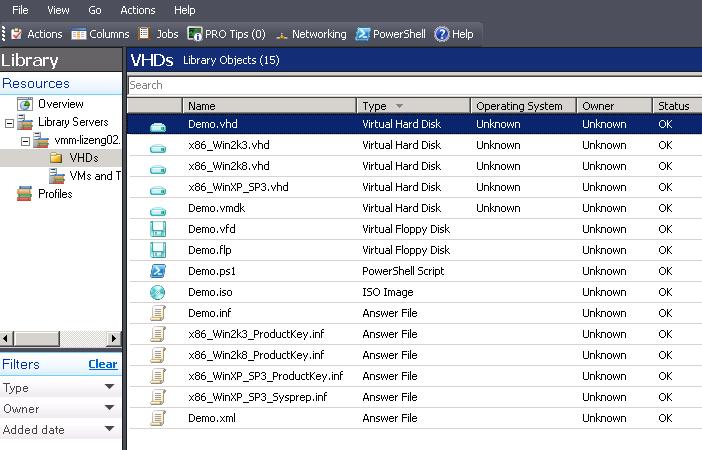
4、用PowerShell命令(Add-LibraryServer)添加VMM库
在前面的UI操作中,可以查看PowerShell的脚本:
 代码
代码
2 $Credential = get-credential
3 Add-LibraryServer -VMMServer localhost -ComputerName "vmm-lizeng02" -Description "" -LibraryGroup "All Hosts" -Credential $Credential -JobGroup a11df9de-d3e3-4622-ae8b-53638257172e -RunAsynchronously
4
从这个代码看,还是PowerShell脚本比较强大,如果添加好库之后还想添加一些共享文件,可以使用下面的代码
这些工作做完,终于有VHD在库里面了,下一次将体验创建一个真实的虚拟机。敬请期待~
posted on 2010-02-04 19:28 System Center 阅读(1393) 评论(0) 编辑 收藏 举报



